在 Viva Glint 中使用分发Lists
分发Lists定义组织中哪些员工应收到调查。 创建通讯组列表时,请从所有在职员工的列表开始,然后使用员工属性优化此列表。 此过程创建一个自定义员工列表,这些员工列表可以选择为组织内任何Microsoft Viva Glint计划的收件人。
当调查计划不打算发送给所有在职员工时,分发Lists至关重要。
重要
若要设置分发Lists,必须已完成属性设置,并将数据上传到 Viva Glint 系统。
创建分发Lists
分发Lists是在管理员配置仪表板的“员工”部分中的分发Lists中配置的。
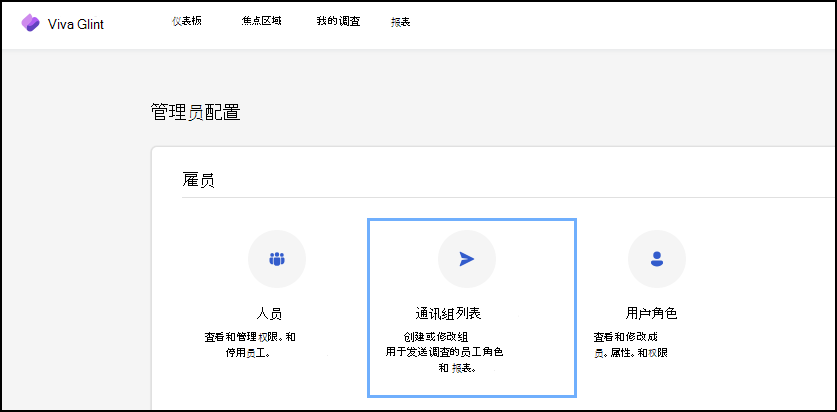
提示
应用以前配置的用户角色,以有效地设置分发Lists。
按照以下步骤操作
在管理员仪表板的“员工”部分下,选择“分发Lists”。
“通讯组列表”页将打开并显示之前创建的所有列表,并包括每个列表中的成员数。
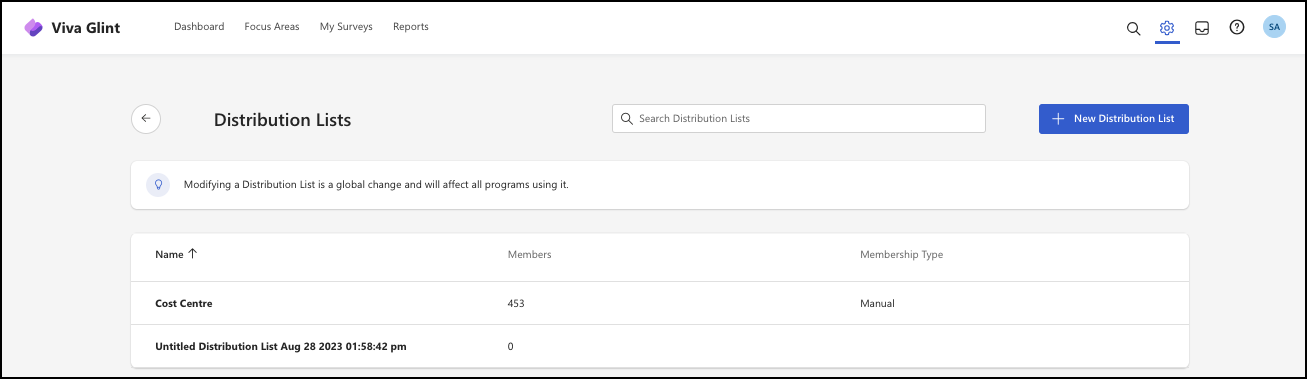
选择“ + 新建通讯组列表” 以创建新列表。
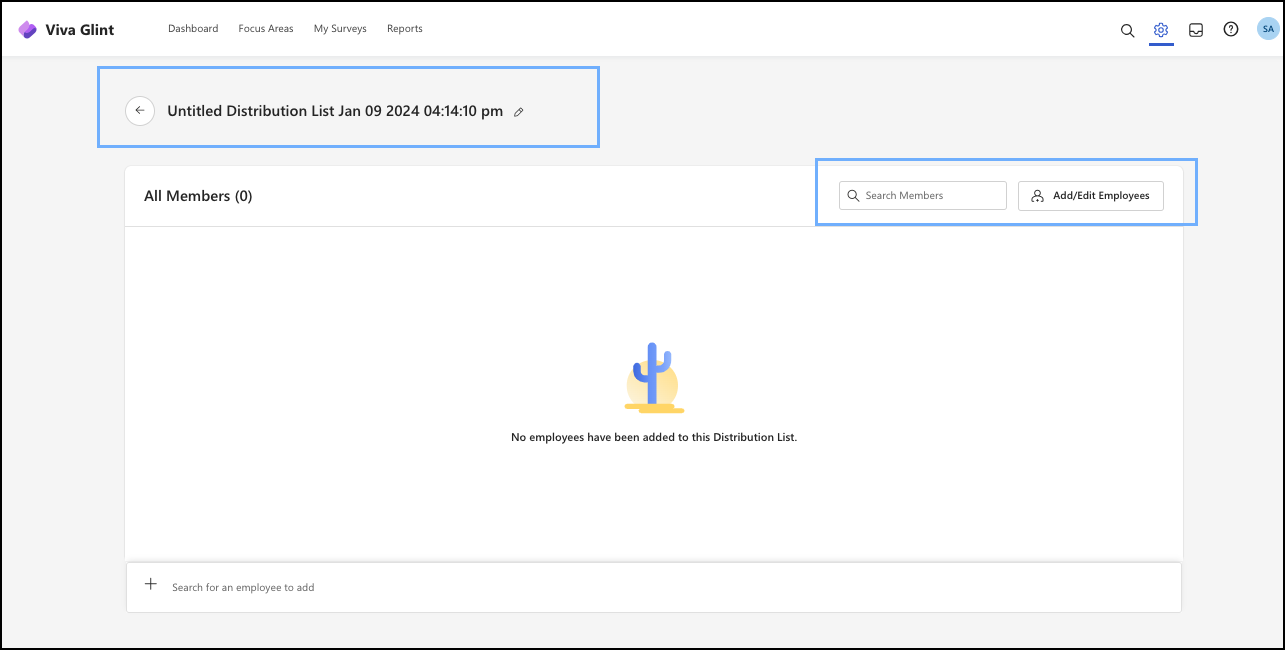
将通讯组列表命名为标题。 请明确说明,因为你会经常参考它! 例如:Viva Glint管理员、具有实时访问权限的经理或小型团队的经理。
使用 “搜索成员” 栏或“ 添加/编辑员工” 栏编译列表。
搜索成员 - 键入个人姓名,然后选择应添加到列表中的员工。
“添加/编辑员工: 选择添加员工的方式 ”窗口随即打开。 通过选择以下选项之一,将成员添加到通讯组列表:
选项 1:属性规则:使用位置或经理级别等规则来填充通讯组列表。 按照打开的滑块窗口中的说明进行操作。 请记住,此部分是从上传到Viva Glint的员工数据文件填充的。 从以下两个选项中进行选择:
- 我只想包含所有在职员工。
-
我想按以下人群筛选所有在职员工:
- 依次选择“ + 新建总体 ”、“ + 新建筛选器”。
- 从下拉列表筛选器菜单中,选择属于此通讯组列表的员工的属性。
- 若要排除某人,请搜索其姓名,然后选择“ 排除”。 相反,若要从 “排除 ”列表中删除某人,请搜索其姓名并选择“ 删除”。
- 新的通讯组列表(包括成员数量)显示在“ 已包含 ”部分下,排除的员工显示在“ 已排除”下。
- 确认列表并选择“ 保存更改”。
提示
对于退出调查,请考虑启用 “包括非活动员工”。 若要包括非活动员工,请通过他们的个人电子邮件与他们联系。
选项 2:导入:使用 CSV 或 XLSX 文件将员工导入通讯组列表。
在打开的窗口中,按照屏幕指南进行操作。
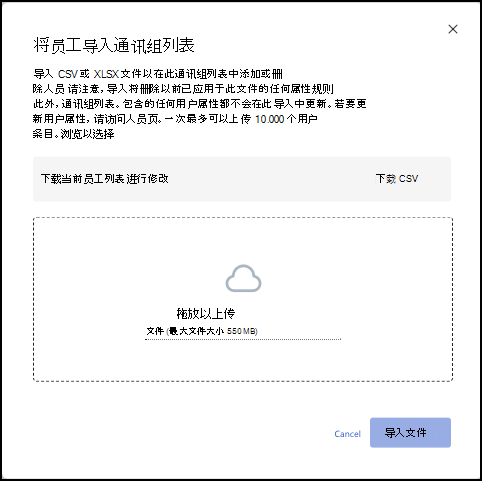
注意
此方法从此通讯组列表中删除属性规则。
重要
启用调查后,通讯组列表是及时快照。 这意味着,在调查时段内,调查结果基于当前组织和经理层次结构。 因此,应在为自动邀请触发器启用调查之前更新员工属性文件。
了解日期范围属性以及更新员工属性文件很重要的原因
为属性选择的日期范围应始终等于或大于更新员工数据文件的频率。
对于自动集成其 HRIS 文件的公司,这很有效。
对于手动更新员工文件的公司,请确保窗口集足够宽,以包含刷新员工数据的频率。
例如,如果窗口设置为 15 天,但员工文件仅每 30 天更新一次,则调查可能会错过应获取调查的新员工,因为日期范围仅设置为 30-45 天前上传的文件。 相反,请将窗口设置为至少 30 天,以便确保包括所有人。
提示
请考虑使用 混合成员身份功能。
使用混合成员身份通讯组列表功能
动态属性会自动向通讯组列表添加和删除用户。 它们还可以在列表中包括或排除某些用户。 了解通讯组列表的填充方式有助于你做出有关如何添加用户的决策。
修改通讯组列表
编辑通讯组列表是一项全局更改,会影响使用该列表的任何程序。 修改:
选择要修改的通讯组列表。
如果有可用的筛选器,请选择“添加/编辑员工”或“编辑属性规则”。
进行必要的更改,然后选择“ 保存更改”。
查看通讯组列表的填充方式
在“分发Lists”页中,名为“成员身份类型”的最右侧列定义该列表是手动填充的,还是按属性规则填充的,还是同时填充这两者。
注意
如果通讯组列表由导入填充,则其成员身份类型为“Manual”。
使用动态分发Lists功能
根据以下原则指导是使用手动填充还是属性规则填充:
如果成员资格类型基于属性规则,并且用户在平台中手动添加,则员工数据文件导入将自动更新通讯组列表。
如果通讯组列表是手动开始的,则添加属性规则会将列表更改为同时包含属性规则和手动。
如果手动删除成员,并且它们与筛选条件匹配,它们仍将显示在通讯组列表中。 添加的 by 方法从 Manual 更改为属性规则。
重要
将用户导入属性规则通讯组列表会删除现有规则。
- 激活 “保留此通讯组列表中已有的员工 ”功能,将现有用户的成员身份类型转换为 “手动 ”。
- 取消选中 以根据规则停用和删除用户,并且仅将这些用户包含在导入文件中。
删除分发Lists
可以通过将鼠标悬停在要删除的列表上并选择“ 删除 ”按钮来删除通讯组列表。 此时会打开 “删除通讯组列表” 窗口,通知你当前使用此列表的任何程序。
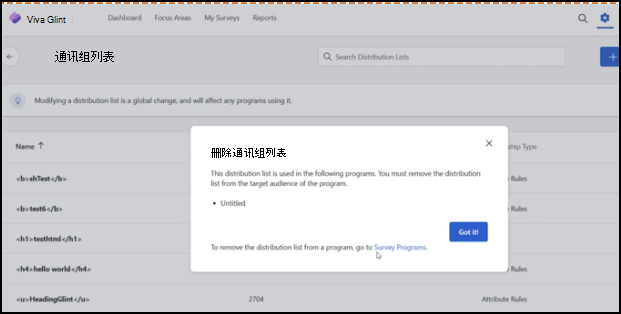
若要继续并删除通讯组列表,必须从计划的目标受众中删除该列表。
- 从管理员仪表板,选择“调查计划”。
- 选择调查。
- 在“计划摘要”下,选择“ 分发”。
- 按照屏幕指南删除列表。 警报确认你打算删除该列表。
- 对应删除该通讯组列表的所有程序重复此过程。
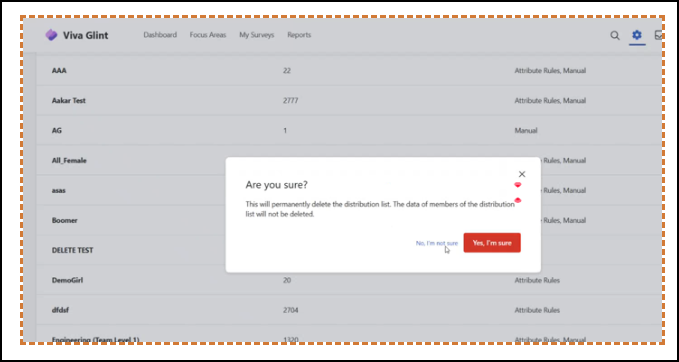
注意
删除通讯组列表是一项永久操作。 不会删除该列表成员的数据。